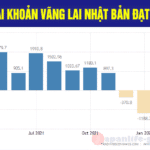Nhật Bản là một quốc gia được Thế Giới đặt nhiều niềm tin nhất trong các lĩnh vực điện máy,xe cộ… Chính vì chất lượng, sự tin cậy đó nên không ít người muốn sở hữu cho mình ít nhất một sản phẩm mang thương hiệu Made in Japan. Các dòng sản phẩm của Apple như Iphone,Ipad,Macbook tuy không phải là thương hiệu nội địa của Nhật, nhưng chất lượng và giá cả khi về tới thị trường Nhật lại rất tốt. Bài viết này Japan Life Guide Blog sẽ hướng dẫn mọi người cách mua điện thoại,macbook trả góp trên Apple Store ở Nhật.
Nếu bạn đang phân vân chưa biết nên mua điện thoại chỗ nào là hợp lý nhất,chỗ nào an toàn nhất thì đừng nên bõ lở bài viết này.
MỤC LỤC
Ưu điểm khi mua đồ trên Apple Store
Trước hết,mình xin liệt kê những lợi ích khi mua đồ trực tiếp trên Apple Store như sau.
- Nếu là điện thoại,ipad thì tất cả đều là phiên bản Quốc Tế.
Sau đó các bạn có thể kết hợp với SIM giá rẻ để tiết kiệm chi phí và dễ dàng sử dụng ở khắp mọi nơi trên Thế Giới. - Có thể được lựa chọn nhà mạng mà mình yêu thích.
- Có thể mua trả góp với lãi suất 0% đối với gói 24 tháng.
- Khi bán ra sẽ được giá hơn so với bản lock.
- Được miễn thuế 10% đối với những ai có tư cách lưu trú là du lịch,business nếu nhận máy trực tiếp ở cửa hàng.
Cách mua đồ trên Apple Store
Hiện nay,Apple Store có rất nhiều phương thức thanh toán,nhưng phương thức thanh toán được nhiều người sử dụng nhất đó là trả góp 24 lần với lãi suất 0% thông qua công ty tài chính Orico.
Bước 1: Truy cập Apple Store
Click vào Link phía dưới để mở cửa hàng Apple online ở Nhật Bản.
https://www.apple.com/jp/
Bước 2: Chọn sản phẩm muốn mua
Tại giao diện trang chủ,các bạn nhấn vào Menu rồi chọn danh mục sản phẩm hoặc nhập tên sản phẩm muốn mua vào ô tìm kiếm .
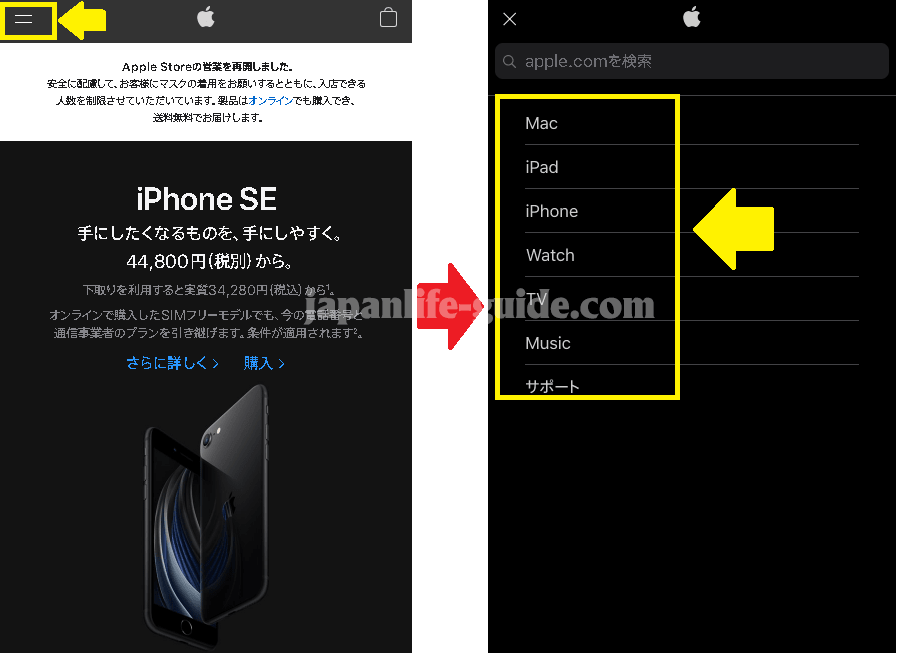
Sau khi tìm được sản phẩm muốn mua,các bạn click vào đó, rồi nhấn tiếp vào nút 【購入】để bắt đầu quá trình đặt hàng.
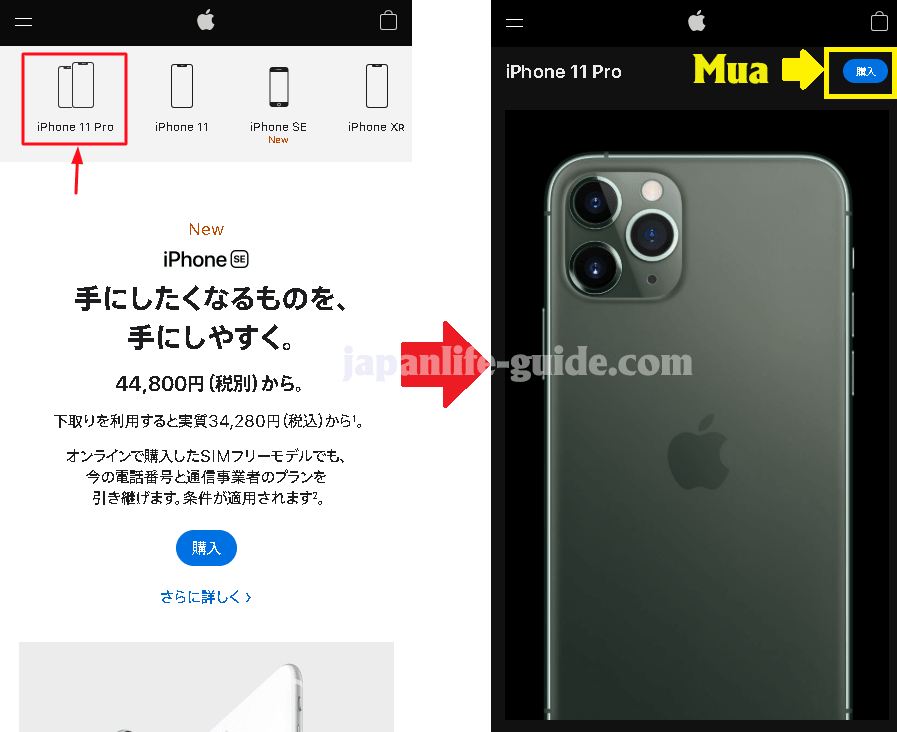
Bước 3: Cho vào giỏ hàng
Tiếp theo các bạn chọn mẫu mã,màu sắc,dung lượng,bảo hiểm…rồi nhần vào nút 【バッグに追加】để thêm sản phẩm vào giỏ hàng.
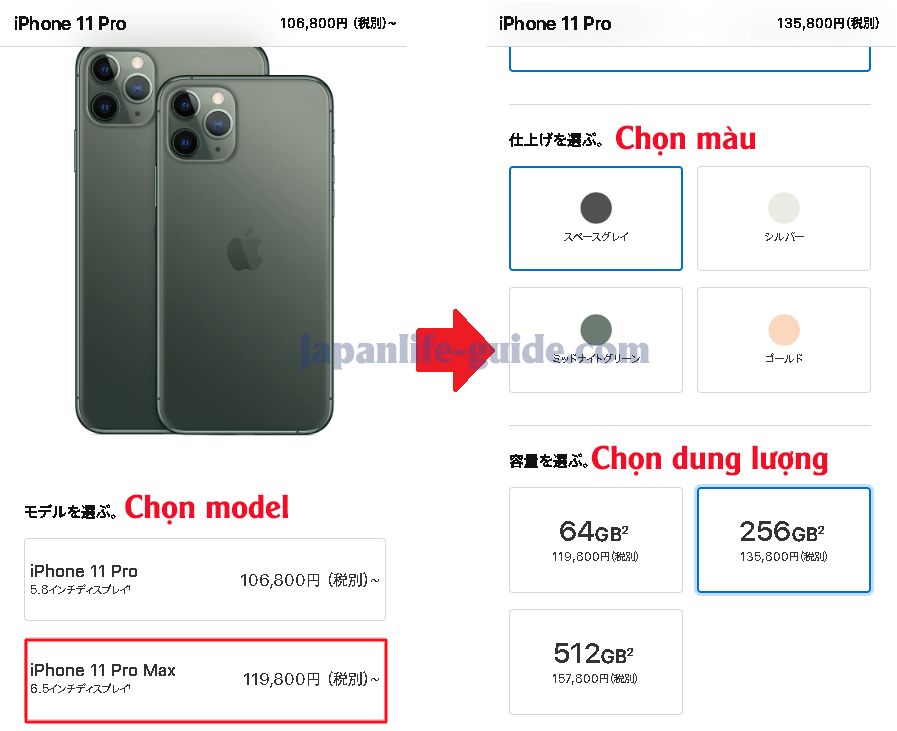
Tiếp theo các bạn,click vào 【バッグを確認】để xem thông tin giỏ hàng của bạn. Nếu bạn muốn mua thêm các sản phẩm khác thì hãy chọn【追加】.
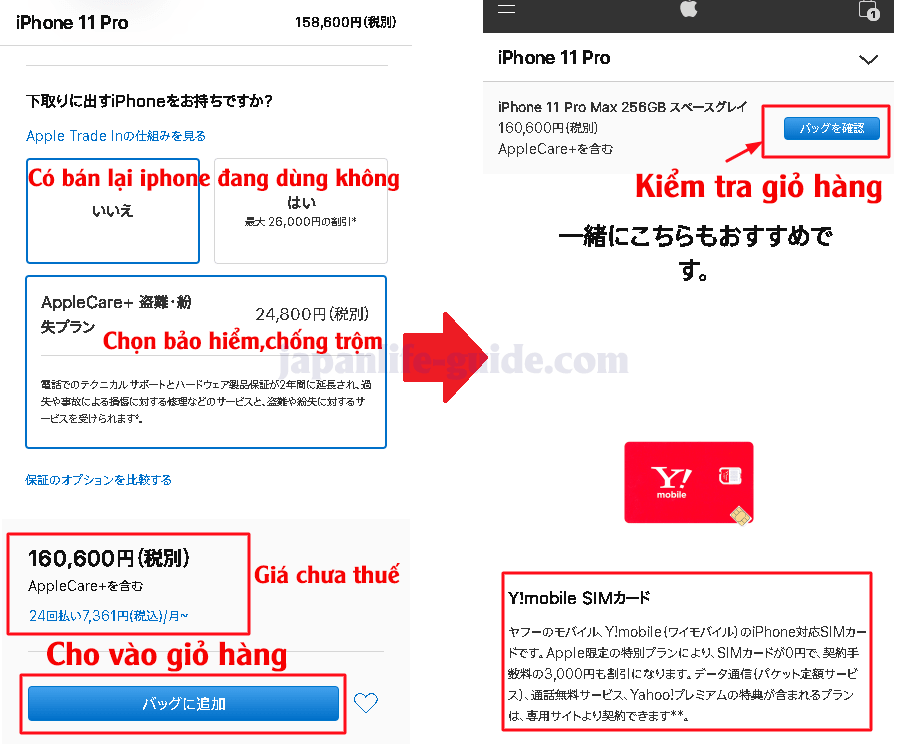
Tại đây các bạn hãy xác nhận lại các thông tin sản phẩm như giá cả, màu sắc,cấu hình rồi sau đó nhấn vào 【注文手続きへ】để NEXT.
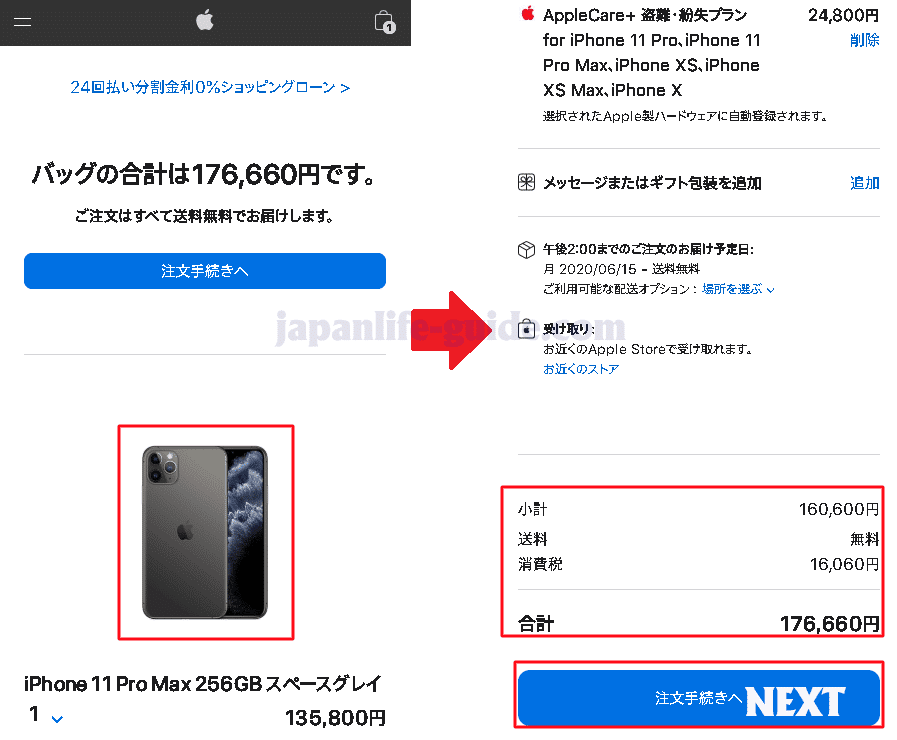
Bước 4: Đăng nhập tài khoản Apple Store
Tại đây bạn hãy nhập ID và mật khẩu của tài khoản Apple,sau đó nhấn vào【サインイン】 để đăng nhập. Nếu chưa có tài khoản Apple các bạn có thể nhấn vào ゲストとして続ける để tiếp tục mua.
Hiện nay,nếu không có tài khoản Apple sẽ rất khó để đăng ký mua trả góp với lãi suất 0%. Nếu chưa có tài khoản Apple,các bạn hãy tạo tài khoản trước rồi quay lại đăng ký nhé.
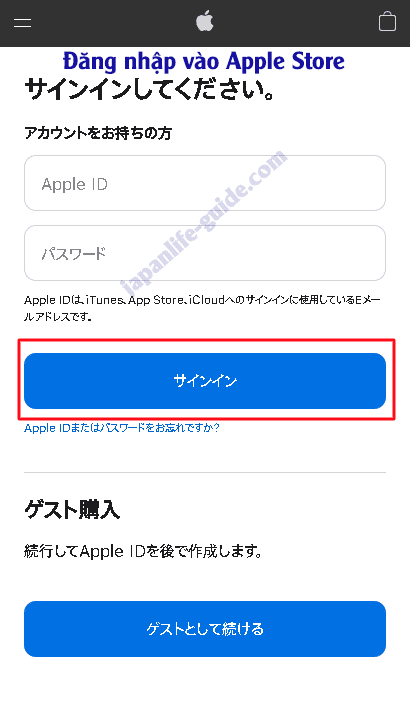
Bước 5: Chọn địa điểm nhận
Tiếp theo các bạn chọn địa điểm,và khung thời gian muốn nhận đồ,sau đó nhấn vào để 【配送先住所に進む】NEXT.
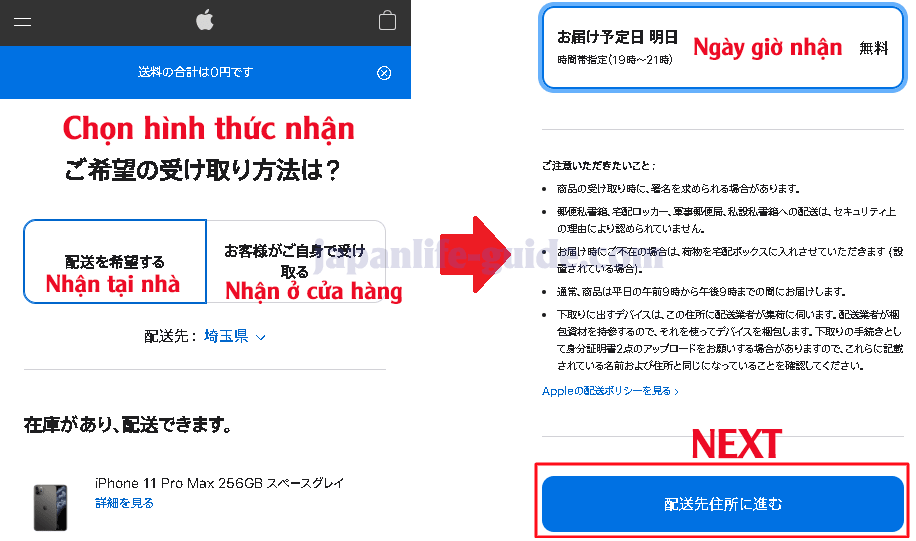
Bước 6: Chọn hình thức thanh toán
Tiếp theo,các bạn kiểm tra lại thông tin cá nhân như email, số điện thoại rồi sau đó nhấn vào 【支払いに進む】để NEXT.
Tại giao diện chọn hình thức thanh toán,các bạn có thể chọn thẻ tín dụng,thanh toán qua combini,apple pay nhưng nếu điều kiện kinh tế chưa cho phép thì các bạn hãy chọn Orico để trả góp miễn phí với 24 lần.
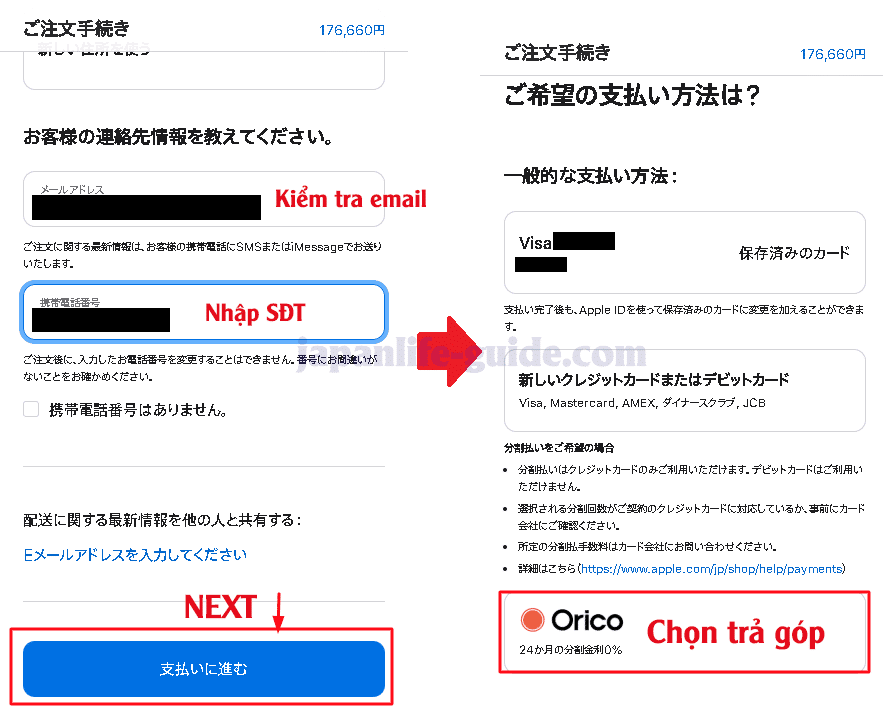
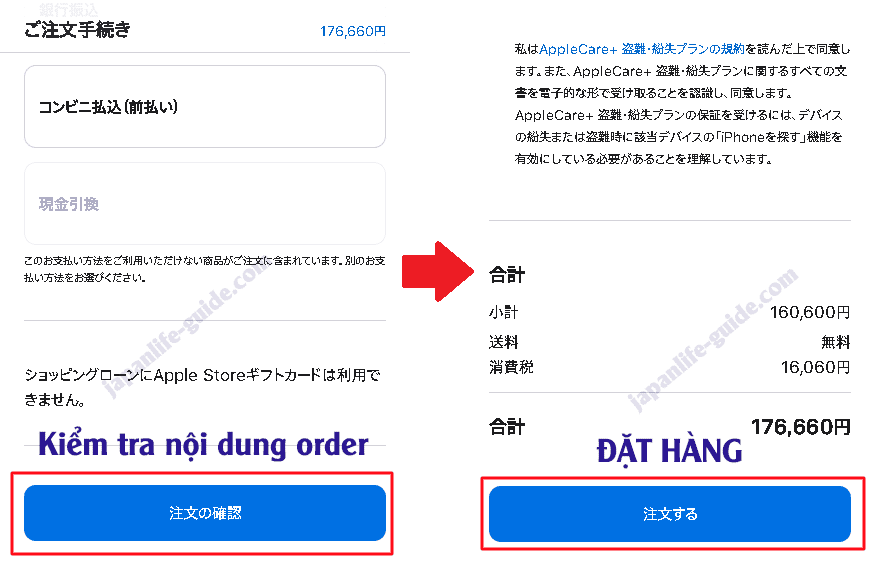
Bài viết tham khảo:
HƯỚNG DẪN ĐĂNG KÝ THẺ VISA LINE 2020
Sau khi đặt hàng thành công trên Apple Store,các bạn sẽ nhận được mã đặt hàng và nội dung đơn hàng ở trong email. Nếu ai chọn hình thức trả góp thì nhấn tiếp vào 【オリコローン申し込みウェブ画面に進む】để đăng ký trả góp.
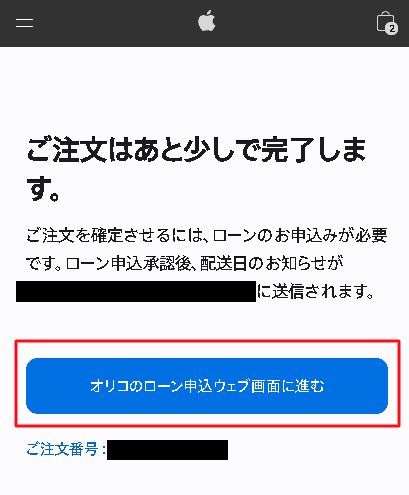
Đăng ký mua trả góp trên Apple Store thông qua Orico
Thủ tục đăng ký mua điện thoại trả góp trên Apple Store thông qua Orico cũng giống như mẫu đơn đăng ký làm thẻ tín dụng,cụ thể các bước như sau.
① Đọc điều khoản sử dụng, sau đó tick vào ô 【同意する】để đồng ý.
② Tiếp theo tại mục商品をご確認ください,các bạn hãy kiểm tra lại xem có đúng như mình đã đặt ở Apple Store chưa. Nếu đúng thì chọn danh mục sản phẩm ở 商品カテゴリー.
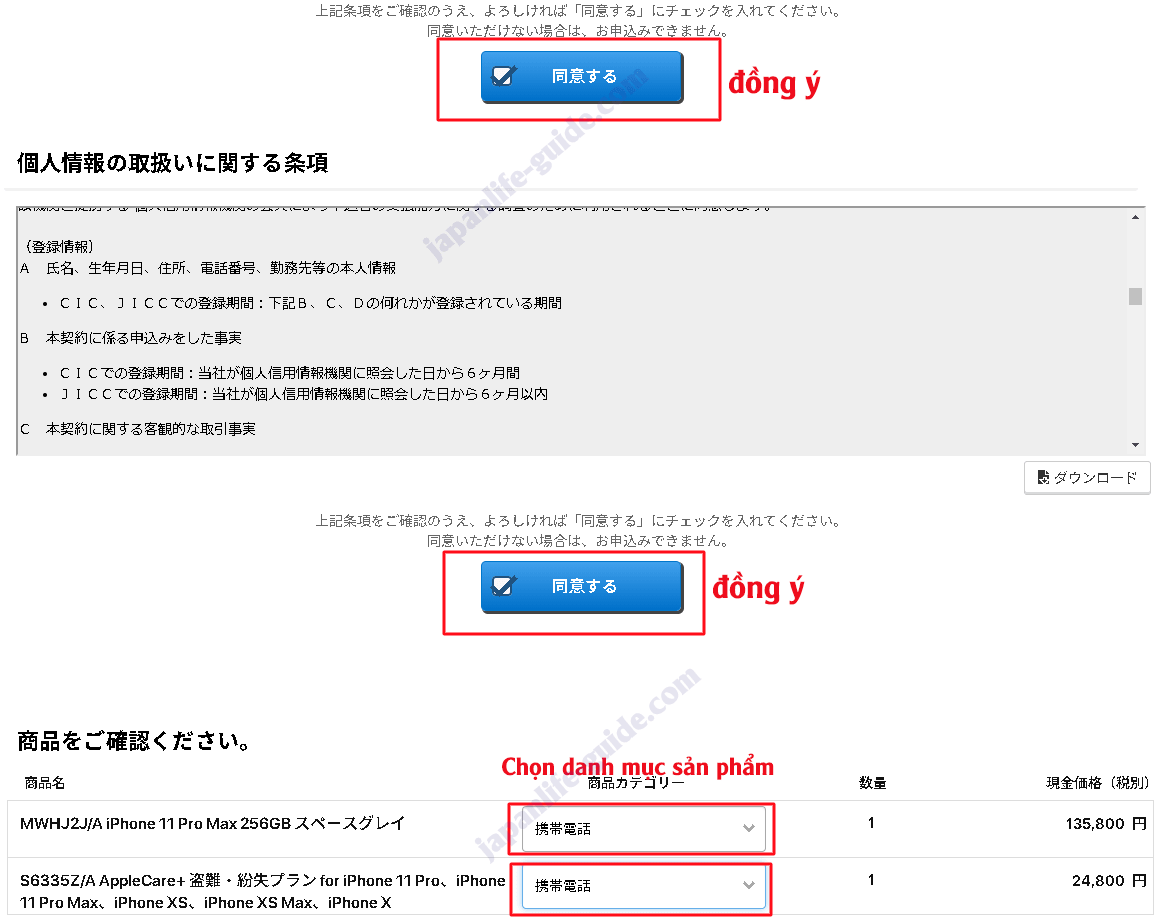
③ Tại mục 分割払い, các bạn nên chọn 24 lần hoặc dưới 24 lần để được miễn lãi suất.
Số lần đăng ký trả góp phải nằm trong thời hạn lưu trú của bạn. Mặt khác, nếu chọn số lần trả góp trên 24 lần thì bạn phải trả thêm 5% tiền lãi.
④ Tại mục ボーナス併用:Chọn 無, sau đó nhấn vào 【次へ進む】để NEXT.
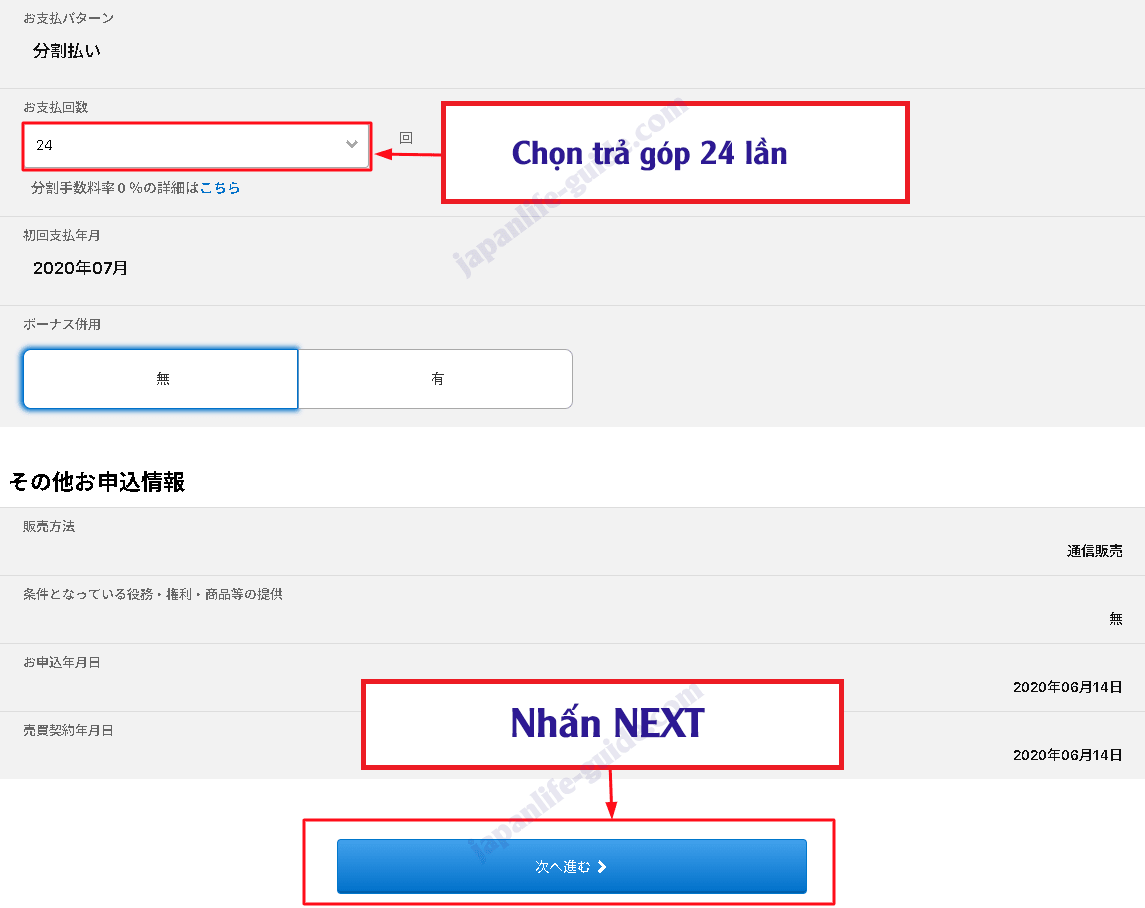
⑤ Nhập các thông tin cá nhân như họ tên,giới tính,ngày tháng năm sinh,địa chỉ email. Lưu ý: Phần họ tên ở ô thứ nhất phải nhập bằng 全角英数, hoặc chữ hiragana.
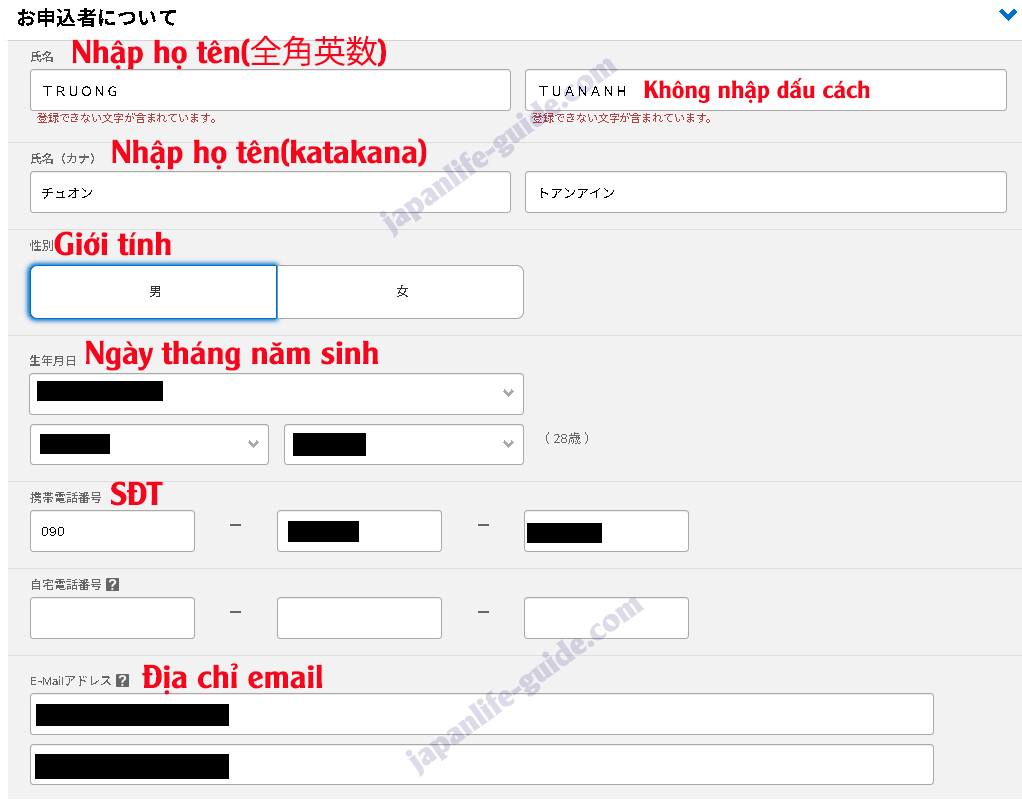
⑥ Nhập các thông tin về nhà ở.
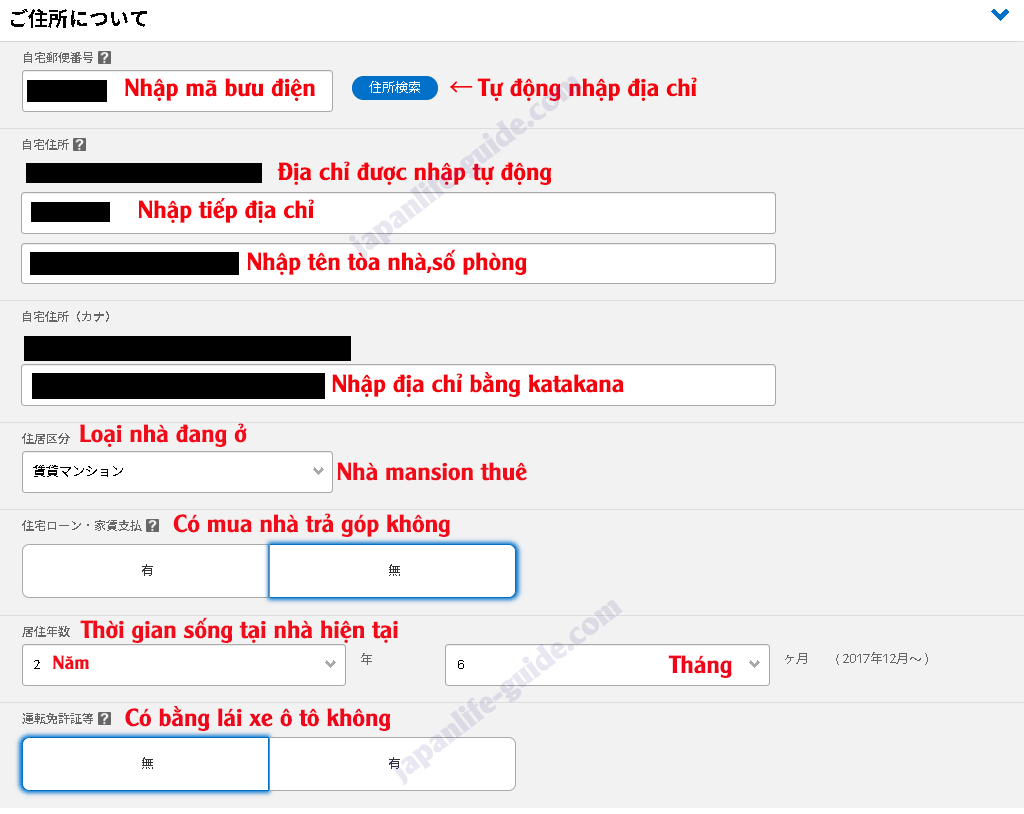
⑦ Khai báo tình trạng gia đình. Nếu đang ở trọ một mình thì các bạn nhập theo mẫu ở dưới.
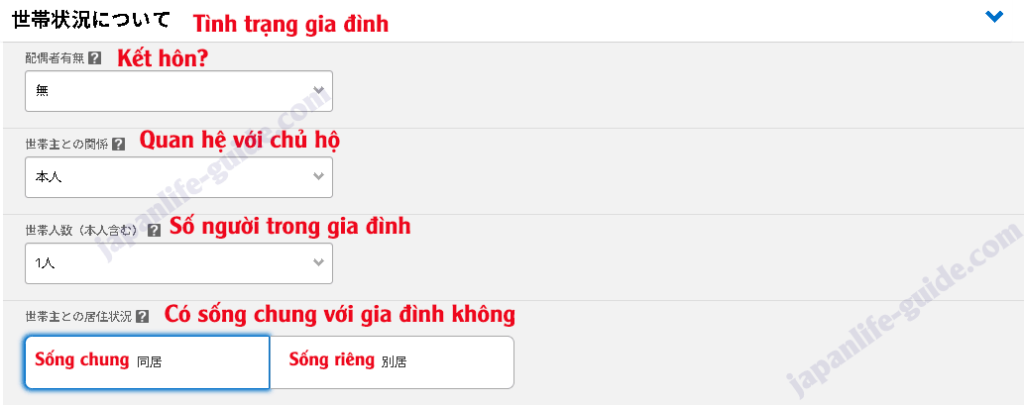
⑧ Nhập thông tin nơi đang làm việc,sau đó chọn địa điểm nhận hàng rồi nhấn vào 【次へ進む】để NEXT.
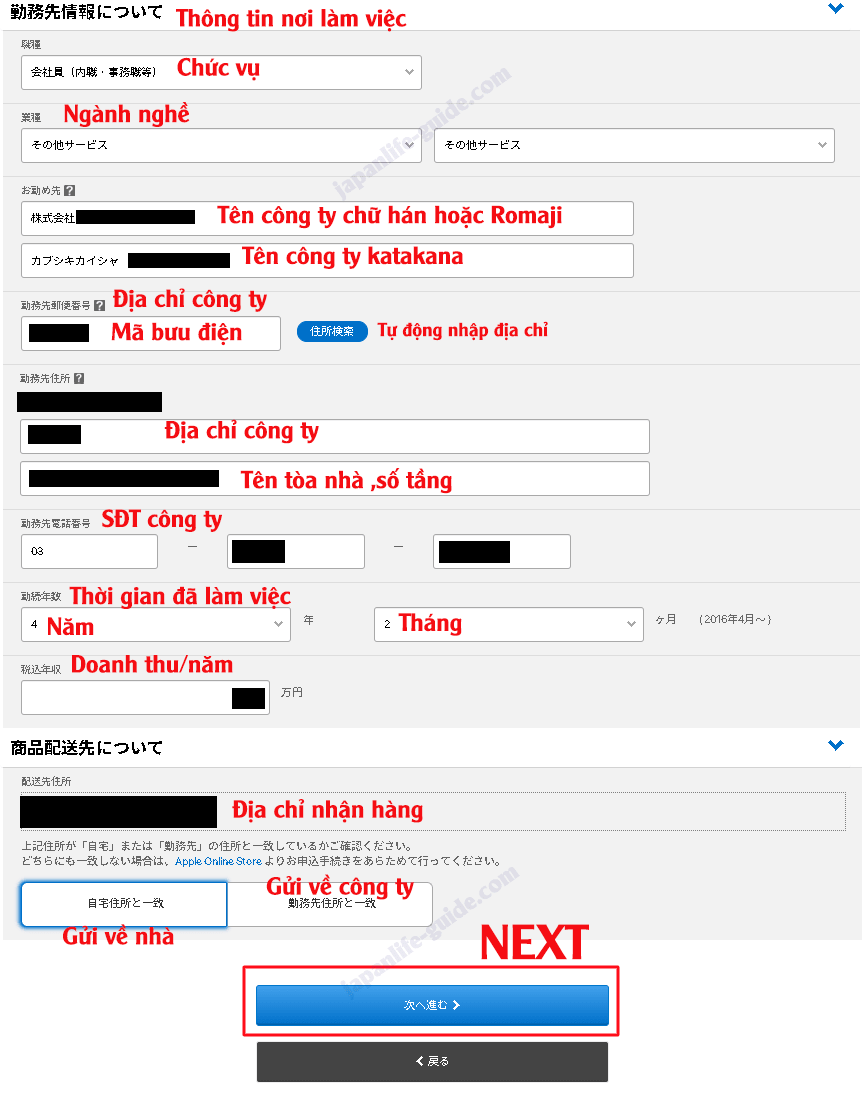
⑨ Tại đây các bạn hãy kiểm tra lại tất cả các thông tin đã đăng ký,nếu muốn sửa đổi ở phần nào thì nhấn vào nút 【変更する】phía tay phải. Khi đã xác nhận xong, nhấn tiếp vào 【申込む】để gửi đơn đăng ký lên Orico.
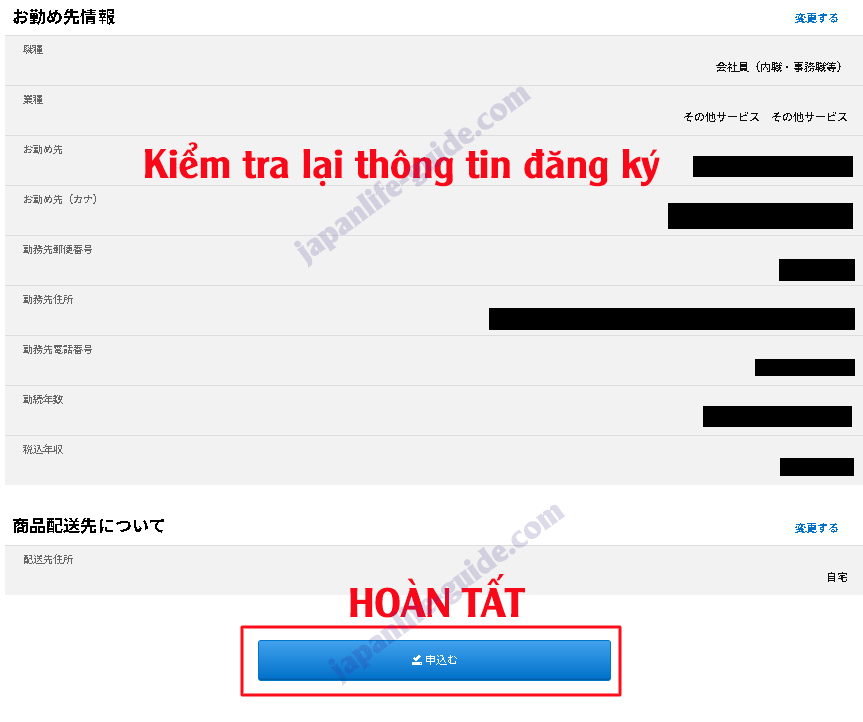
Đăng ký thành công
Sau khi đăng ký hoàn tất hệ thống sẽ hiện ra thông báo như hình phía dưới, đồng thời gửi chi tiết vào email mà bạn đã đăng ký ở trên.Các bạn nên lưu lại mã đăng ký sau này cần sử dụng.
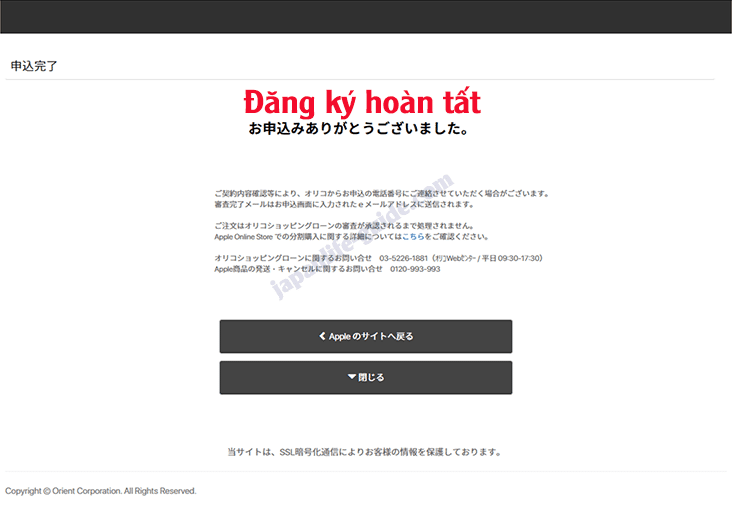
Mất bao nhiêu thời gian để nhận được đồ
Khi nhận được đơn đăng ký của bạn, phía Orico sẽ dò xét thông tin của bạn xem có đủ tiêu chuẩn không. Tiêu chuẩn xét duyệt của họ như thế nào thì đến này họ chưa công khai,nhưng những ai có lý lịch sạch và thu nhập ổn định(bao gồm du học sinh) thì sẽ được xét duyệt.
① Nếu bạn đủ tiêu chuẩn thì Orico sẽ gửi email thông báo kết quả,và yêu cầu bạn nhập mã đăng ký, ngày tháng năm sinh và số điện thoại để xác minh danh tính.
Nếu bạn nhận được dòng thông báo kết quả “審査の結果、お見送りとさせていただきます。” có nghĩa bạn đã không được Orico phê duyệt.
Nếu bạn nhận được dòng thông báo kết quả “ご契約が成立しました。” có nghĩa bạn đã được Orico phê duyệt.
② Sau đó vài ngày,Orico sẽ gửi tài liệu liên kết với tài khoản ngân hàng để thanh toán trả góp về địa chỉ mà bạn đã đăng ký. Các bạn hãy điền đầy đủ thông tin rồi gửi lại cho Orico sớm nhất có thể. Vì nội dung bài này hơi dài nên mình sẽ lược bỏ hướng dẫn chi tiết phần này.
③ Khi Orico đã xác nhận được đầy đủ thông tin của bạn,thì họ sẽ báo với Apple.Sau đó Apple sẽ gửi hàng về địa chỉ của bạn.
Các bạn xem thêm thông tin ở đây.
https://www.apple.com/jp/shop/help/shipping_delivery
Tóm tắt
Trên đây là toàn bộ thủ tục mua hàng trả góp trực tiếp trên Apple Store thông qua công ty Orico. Các làm này hơi khó nhưng nếu bạn được chấp nhận thì bạn sẽ không phải mất tiền lãi suất trả góp, hơn nữa giá cả lại rẻ hơn các nhà mạng hoặc đại lý phân phối.
- Bài viết tham khảo
- THỦ THUẬT UNLOCK ĐIỆN THOẠI NHẬT
- CÁCH CHUYỂN VÙNG APP STORE SANG NHẬT
Nếu thấy bài viết có ích hãy Chia Sẻ cho bạn bè cùng biết nhé. Đừng quên theo dõi Fanpage để cập nhật thêm nhiều thông tin hữu ích khác. Chúc mọi người thành công !